ps后期用液化濾鏡給照片變形人物修正
時間:2024-02-23 12:00作者:下載吧人氣:19
本文中,主要針對變形失真照片的修復做一個多方法實例型講解,讓后期工作者和前期攝影工作者擺脫這種變形失真的境地。修復這類照片用到的知識幾乎都是PS軟件中最基本點。可能一些朋友疏于潛心研究,所以失去了發現修復變形照片的方法。
在文章中采用了三種不同的修飾方法,有濾鏡中的液化法、自由變換中的扭曲法和編輯中的變形法。其中變形法是CS9.0以上版本的新增功能,如果你用的CS8.0以下版本的話,變形法是無法實現的。費盡千心萬苦才找到三張變形照片,就以這三張照片為例為大家簡單談談變形失真照片的修復過程。
濾鏡液化法:
只要懂PS的朋友都知道濾鏡菜單下的液化命令非常神奇,可以修改調整臉型、身材。因此對于變形的人像同樣可以修改,主要應用液化命令中的向前變形工具來調整人物變形的部分。
實例演示:
效果圖:

1、 打開照片01,可以清楚看到照片中人物的頭部變形嚴重,接下來就將其修正。

2、 先利用圖像菜單下的曲線命令將照片的明暗、對比以及色彩進行調整,如圖02、03、04所示。


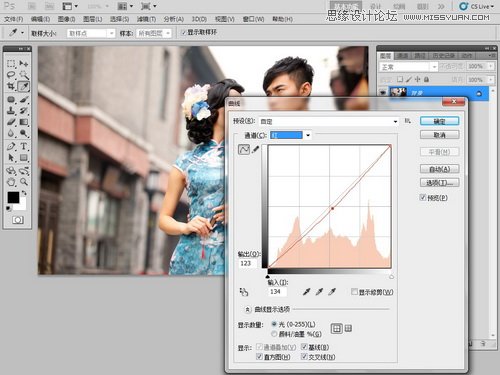
3、 在工具箱中選擇套索工具并設置好套索的屬性,圈選照片中男士的頭部(液化時最好建立選區,以保證軟件運算速度),如圖05、06所示。
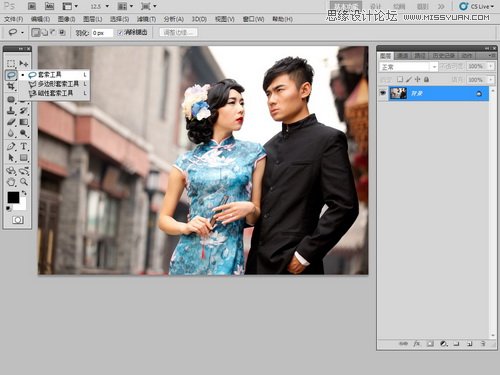
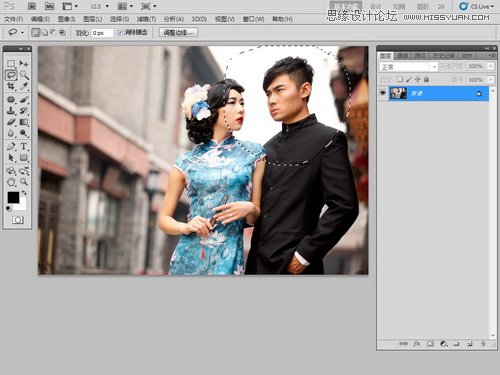
4、 建立選區后執行濾鏡/液化命令,打開液化命令后選擇變形工具并調整畫筆大小到合適狀態,如圖07、08所示。
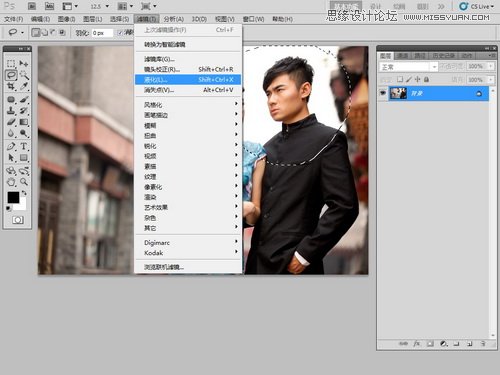
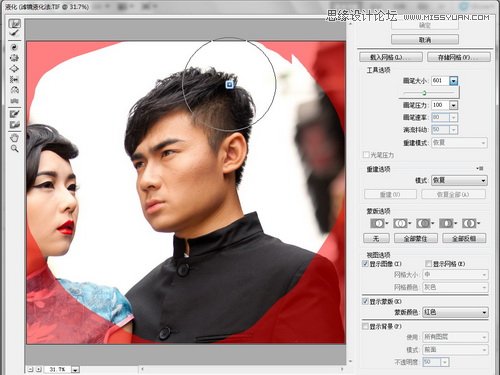
5、 利用變性工具沿著圖上標示的方向進行擠壓,記住要根據情況隨時改變畫筆的大小來確保擠壓不會二次變形,如圖09所示。
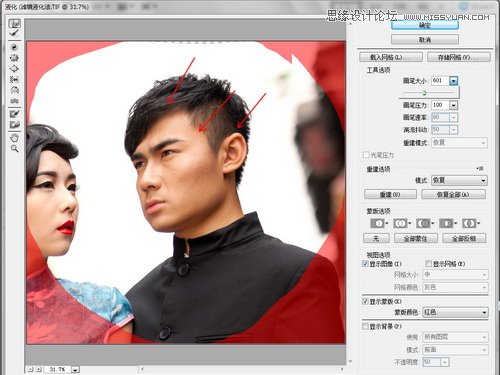
6、 再次縮放畫筆大小到適合面部,要能夠擠壓整個面部為宜,然后按照標注方向進行擠壓,如圖10所示。
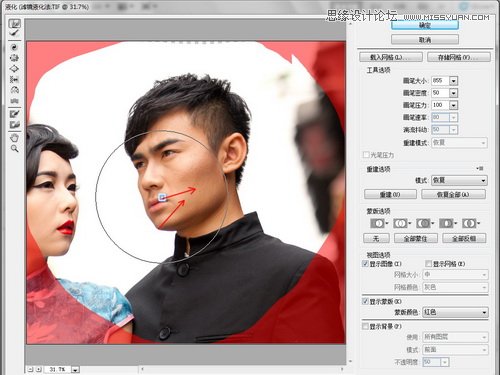
7、 利用同樣的方法將男士額頭、耳朵、眼睛、下巴進行擠壓,如圖11、12、13、14所示。
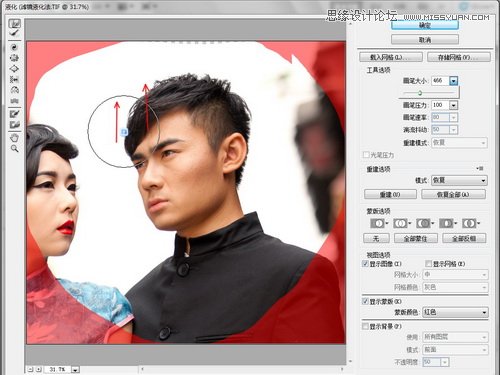
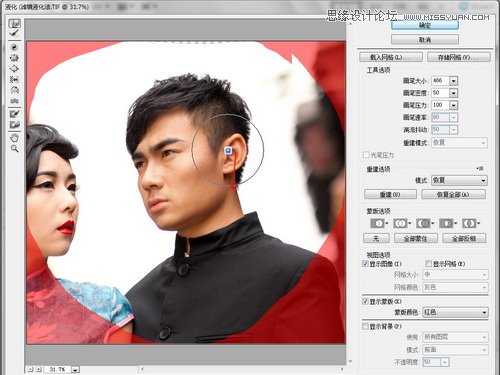
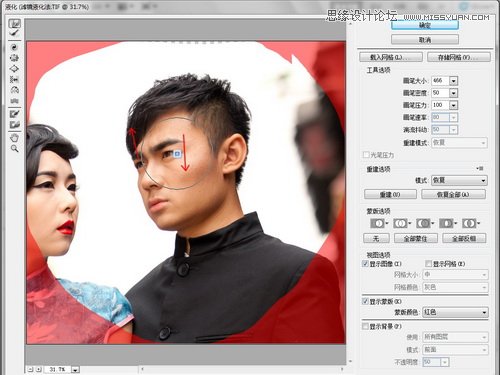
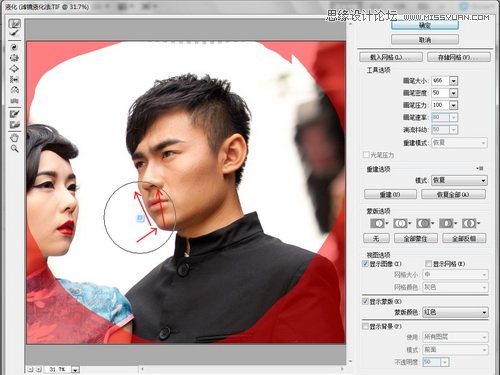
8、 利用套索工具選中照片中女士的頭部,然后執行液化命令,如圖15、16所示。
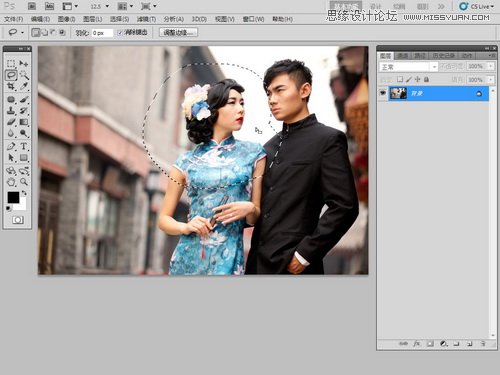

9、 利用向前變形工具將女士的頭發、下巴、嘴的部分進行擠壓調節,盡量使人物形體達到一個標準模式,如圖17、18、19所示。


10、 再次對女士身體外形進行一下液化修正,同樣的方法,將女士胳膊擠壓適當,如圖20所示。
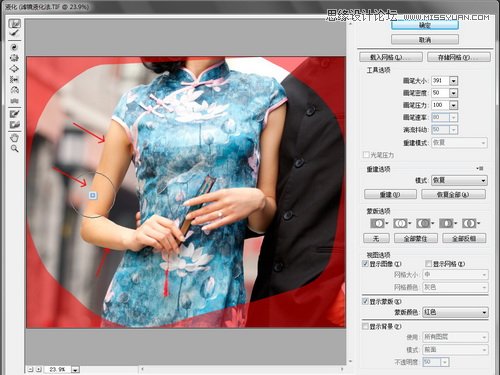
11、 在工具箱中選擇仿制圖章工具,并設置好其屬性。然后利用仿制圖章將照片中人物的皮膚及穿幫部分進行修飾,如圖21、22所示。
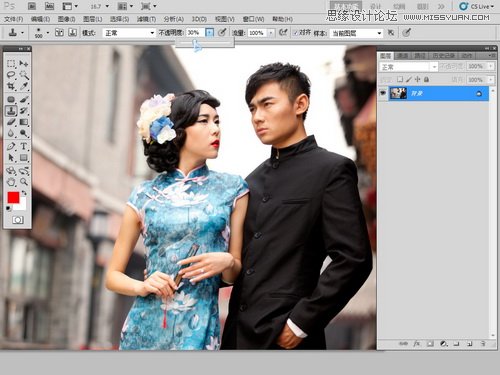

12、 最后,利用可選顏色、色彩平衡、色相/飽和度、曲線等調色命令,將照片的色彩進行適當調整,最后修正后結果如圖23所示。


網友評論